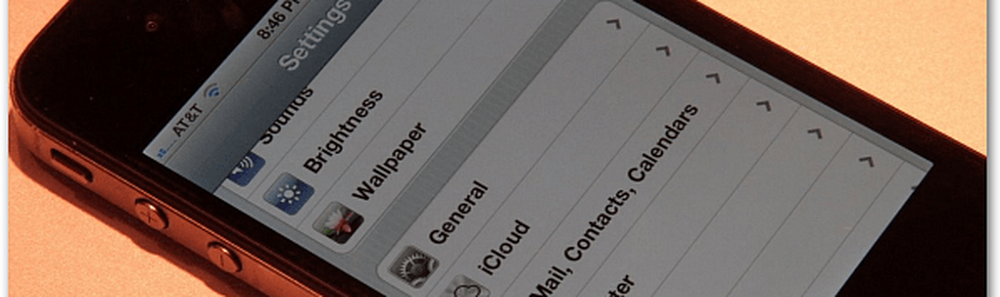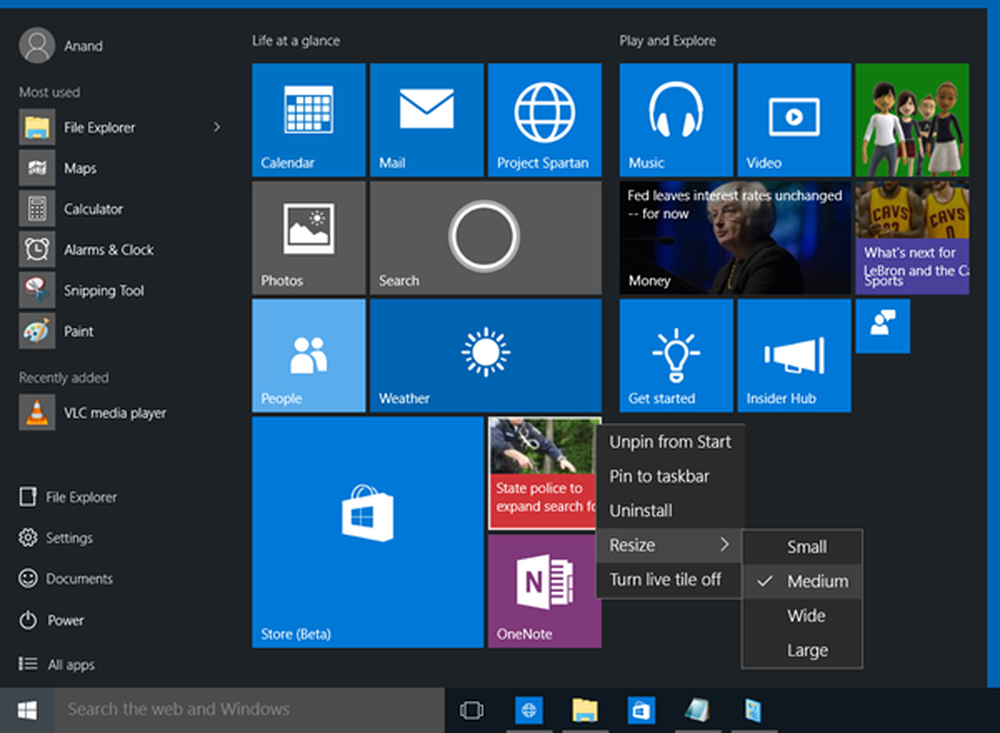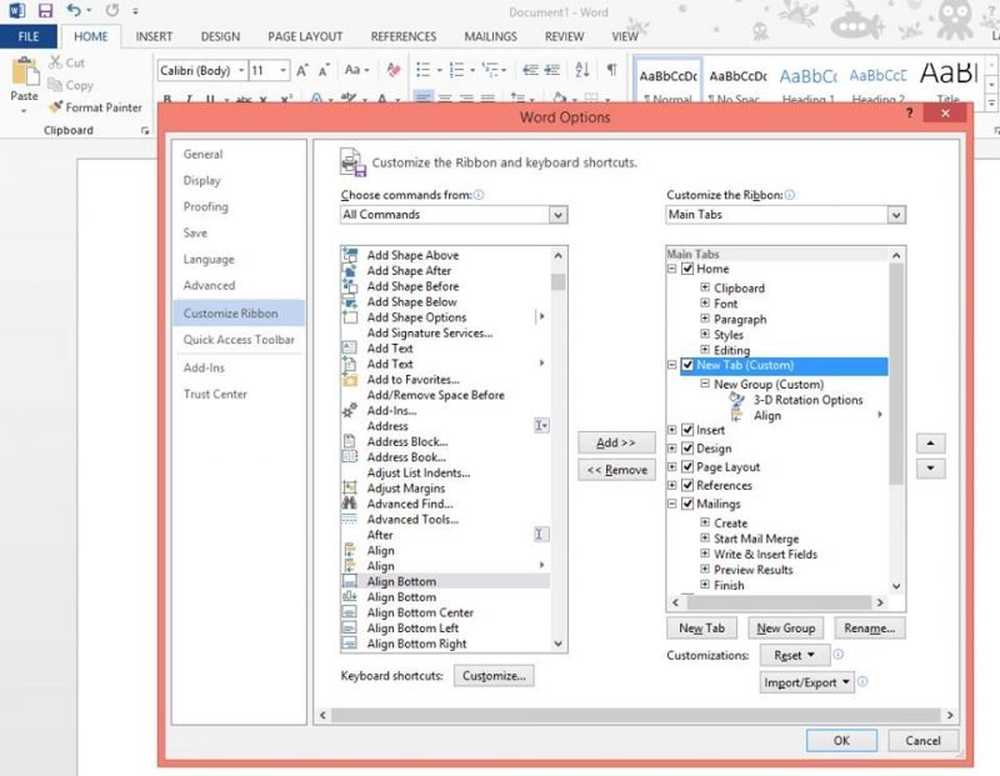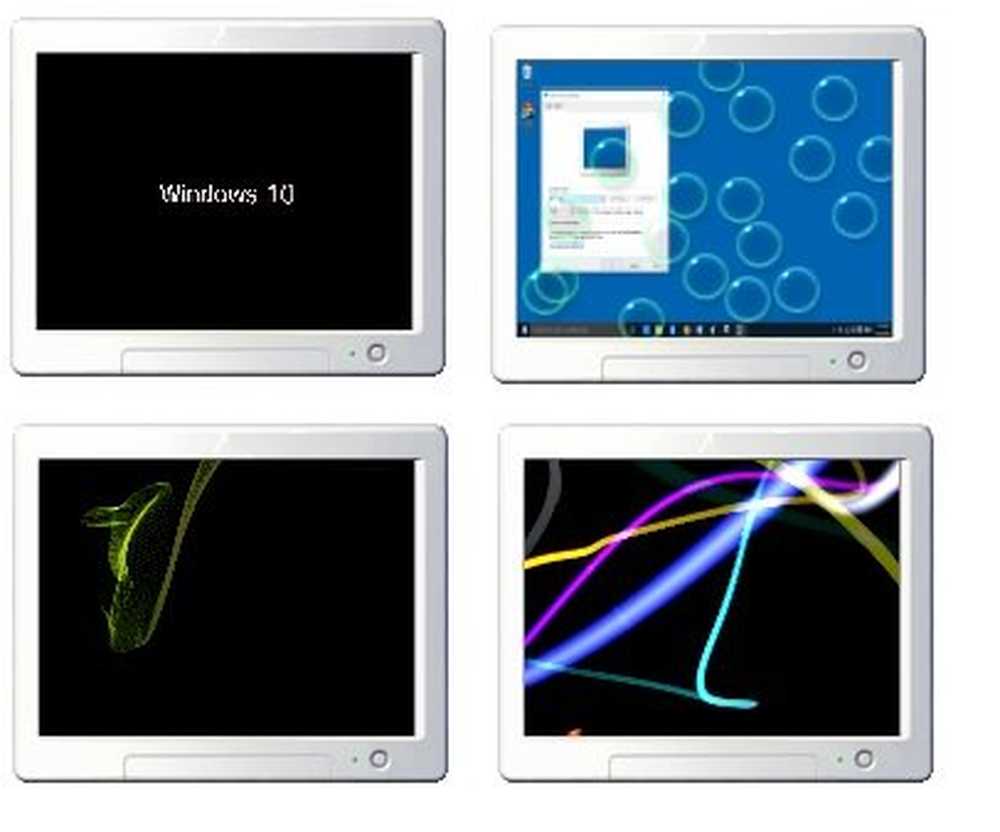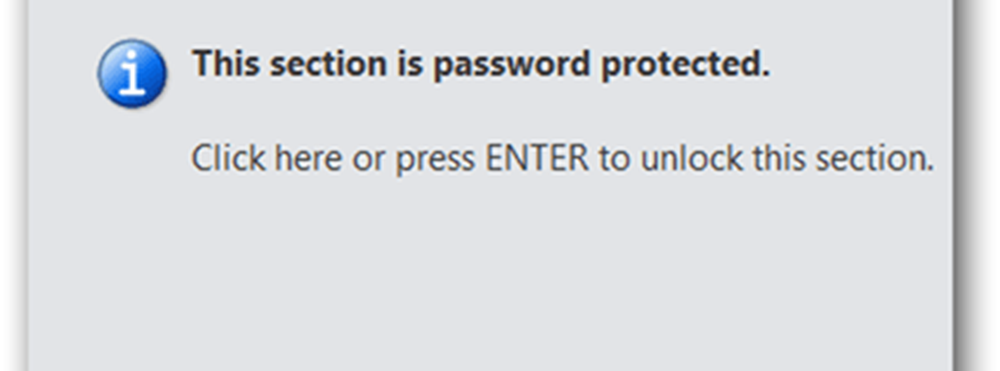Come personalizzare i font del riquadro di lettura di Outlook 2016
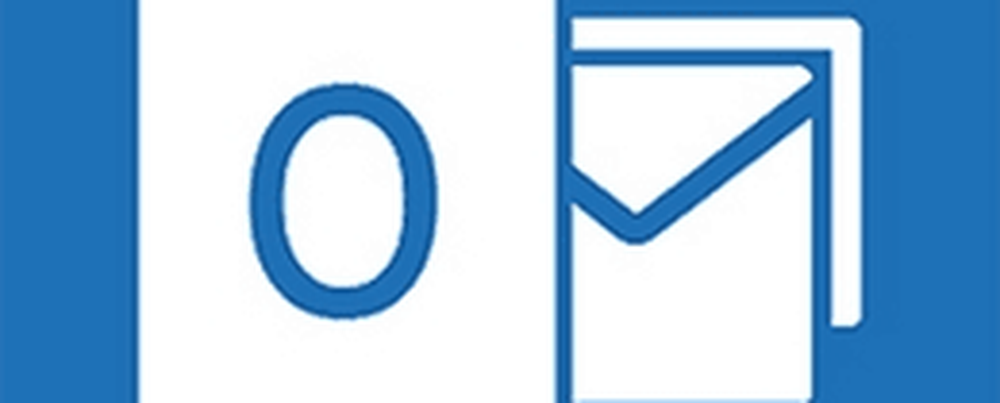
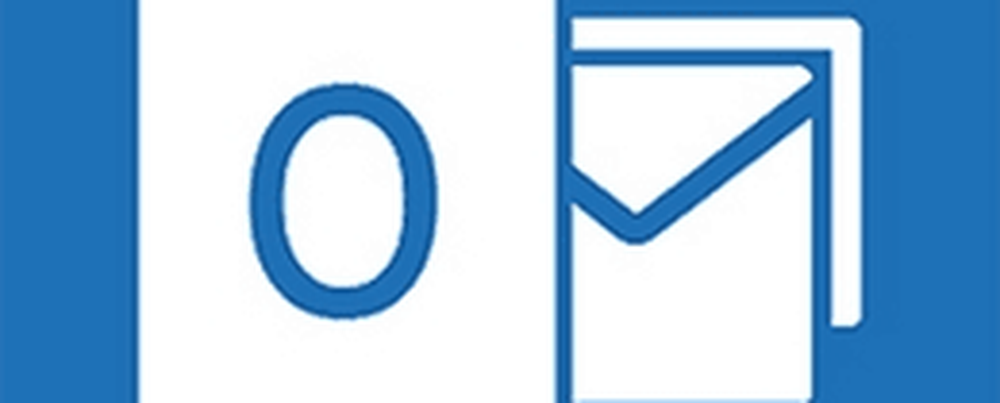 La maggior parte delle persone sa che è possibile modificare i temi dei colori per Office 2016 per PC e nella versione per Mac. Cambiare i colori è un modo popolare per personalizzare l'aspetto di Outlook e altri programmi nella suite. Ma lo sapevi che puoi anche personalizzare i caratteri nel riquadro di lettura?
La maggior parte delle persone sa che è possibile modificare i temi dei colori per Office 2016 per PC e nella versione per Mac. Cambiare i colori è un modo popolare per personalizzare l'aspetto di Outlook e altri programmi nella suite. Ma lo sapevi che puoi anche personalizzare i caratteri nel riquadro di lettura?Abbiamo già mostrato come personalizzare i font in Outlook 2010, ma da allora le cose sono cambiate un po '. Ecco come trovare questa impostazione poco conosciuta per personalizzare il carattere per i titoli di posta elettronica, le intestazioni delle righe e il corpo dei messaggi.
Personalizza i font del riquadro di lettura di Outlook 2016
In primo luogo, dalla barra multifunzione selezionare il vista scheda e poi Visualizza le impostazioni.
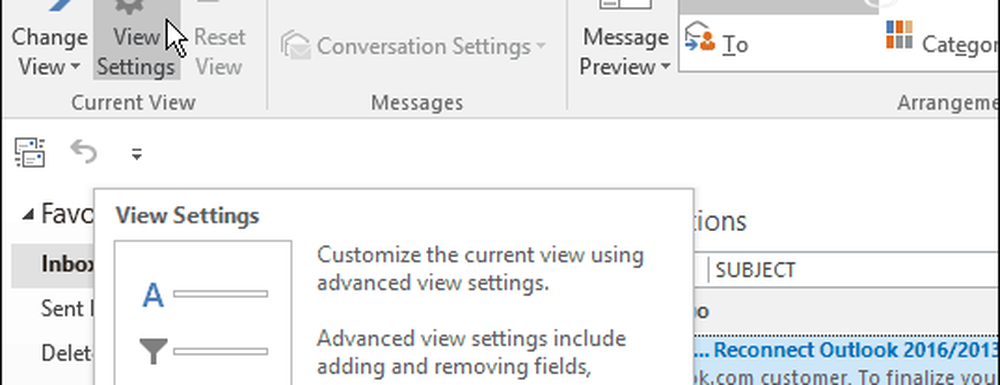
Quando viene visualizzata la finestra Impostazioni vista avanzate, sono presenti due pulsanti che consentono di modificare i caratteri - Altre impostazioni e Formattazione condizionale.
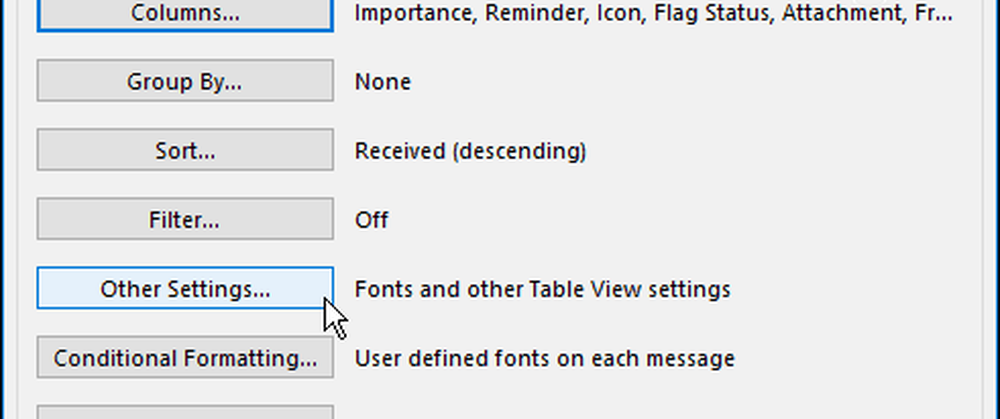
Altre impostazioni ti consente di regolare i caratteri per le intestazioni delle colonne, le anteprime dei messaggi e altro ancora. Ad esempio, preferisco il mio riquadro di lettura impostato in basso che puoi impostare qui o andando a Visualizza> Layout> Riquadro di lettura e scegli dove vuoi. Proprio come con tutte le versioni di Windows, Outlook ha un sacco di ridondanza quando si tratta di opzioni di impostazioni.
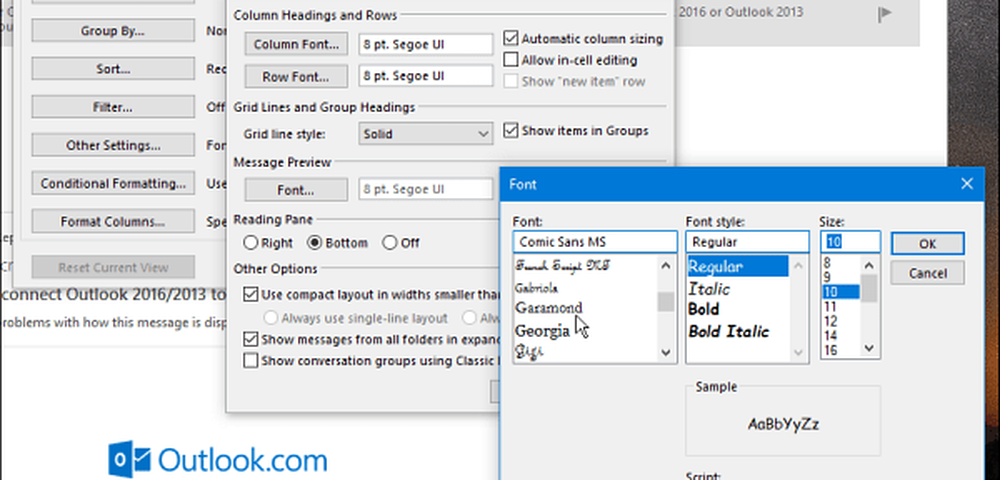
Vai avanti e gioca con impostazioni diverse fino a ottenere l'aspetto desiderato. Nell'esempio seguente ho modificato i font Colum, Row e Message Preview ai preferiti di tutti: Comic Sans (e, sì, sarebbe uno scherzo).
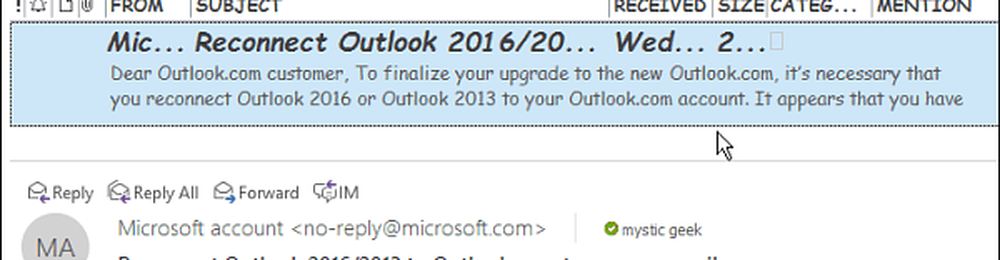
Formattazione condizionale ti consente di personalizzare le cose in base alle regole email che hai impostato. Per impostazione predefinita, ci sono sette regole abilitate che è possibile personalizzare o aggiungere le proprie. Si crea una regola selezionando Aggiungi> Condizione> Altre scelte e poi aggiungi la tua regola lì. Nell'esempio seguente ho creato una regola solo per gli elementi letti.
Quindi ho impostato il font su ShowCard Gothic. Se hai una casella di posta occupata, avere la possibilità di personalizzare i caratteri in base alle regole è un buon modo per rendere la posta più importante per attirare la tua attenzione.
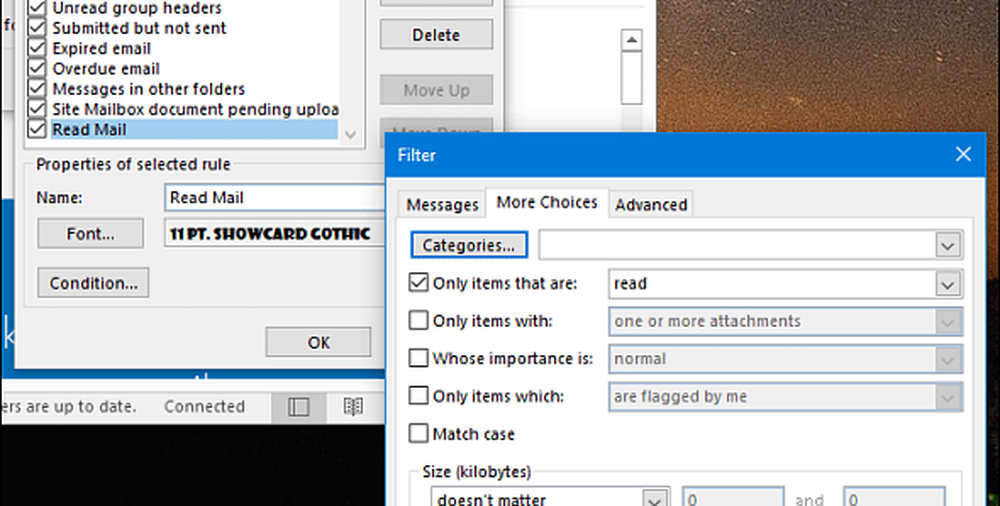
Dopo aver apportato alcune modifiche, questo è ciò che ho trovato nel mio riquadro di lettura. Naturalmente, puoi impostare le cose per ciò che funziona meglio per te e il tuo flusso di lavoro.
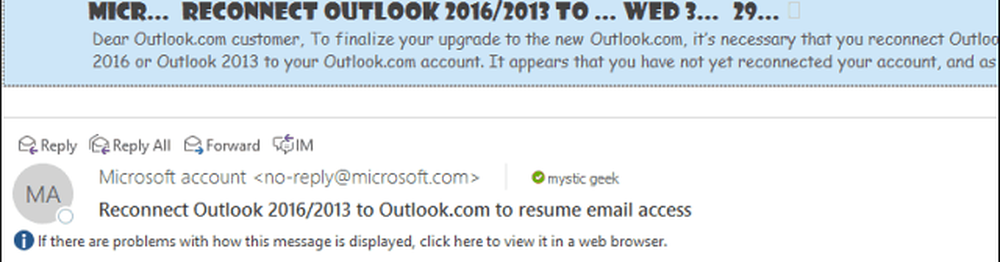
Un'altra impostazione che vale la pena sottolineare è la possibilità di ingrandire il carattere nel corpo del messaggio. Basta usare il cursore situato nell'angolo in basso a destra per aumentare o diminuire la dimensione del carattere. Oppure, seleziona il pulsante dello zoom e scegli una dimensione specifica. Un altro modo per eseguire lo zoom è tenere premuto il tasto Ctrl mentre si trova nel corpo del messaggio e scorrere la rotellina del mouse verso l'alto o verso il basso.
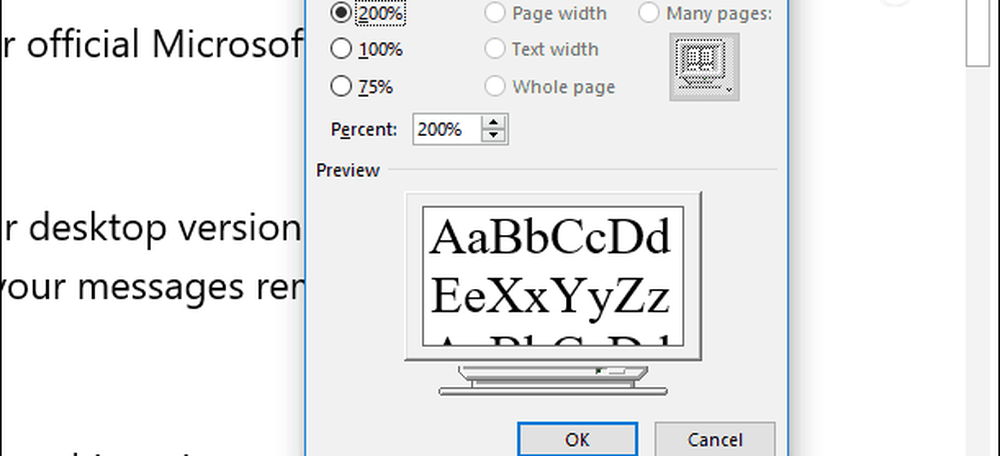
Ti piace personalizzare i caratteri del riquadro di lettura in Outlook? Lasciaci un commento qui sotto e dicci cosa funziona meglio per te.